1、如果USB摄像头不能用,首先需要检查摄像头USB数据线是否与主机连接,以及连接状态是否良好;
2、检查线路连接正常后,进入“设备管理器”中查看是否检测得到USB视频设备,如下图:
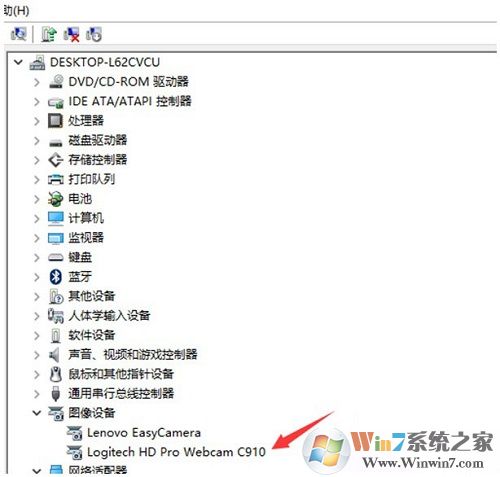
3、若出现如下图所示的现象可能有两个原因,一是摄像头驱动程序没有正确安装,另一个是USB接口出现硬件故障。
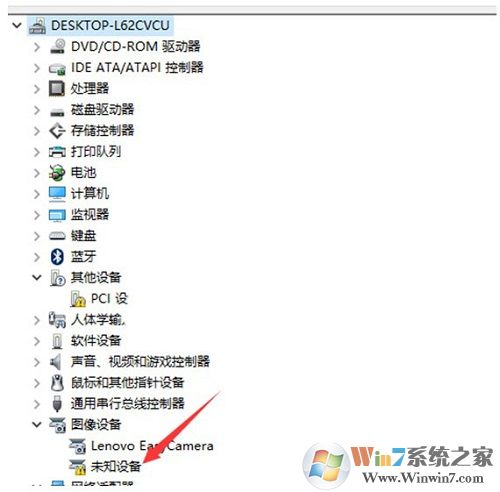
一、大部分摄像头可由系统自驱,但也存在部分摄像头可能要重新安装自带的驱动程序才能正常使用。所以若摄像头驱动无法识别,也可以根据摄像头型号寻找对应驱动测试。
二、如果驱动程序没有问题,那就可能是USB接口出现故障。首先将USB换一个插槽连接,看是否能正常使用;如果还是不行,那就换一台电脑试试,确定一下是否是摄像头硬件故障,若经判断是USB接口的问题的话,那就需要换一个插口了。若判断为摄像头硬件故障,那么建议到商家进行退换处理。
总结:以上就是win10系统摄像头没用了的解决方法了,大家可以通过排除法来判断是硬件还是软件的问题,然后进行修复或者送保修即可。希望对大家有帮助